Dokumentüberwachung (Check-In / Check-Out)
Dokumentablage
Dokumente können in e-Case.Net auf zwei Arten gespeichert werden:
Ablage in Datenbank à Aktivierung Modul «Dokumentenintegration in Datenbank»
Ablage auf File-System à Pfadeinstellungen
Bei den meisten e-Case.Net-Installationen wird die Ablage in der Datenbank (1) bevorzugt. Der Vorteil bei diesem Verfahren liegt darin, dass der User sich nicht kümmern muss, wo ein Dokument gespeichert werden soll.
Beim Verfahren 2 erfolgt die Dokumentenspeicherung auf dem File-System, normalerweise in entsprechende Klienten-/Fallordnern. D.h. der Systemuser muss bei jeder Dokumentenspeicherung darauf achten, dass der richtige Zielordner ausgewählt wird. Wir empfehlen die Dokumentintegration zu nutzen.
Check-Out / Check-In
Die Dokumentenverwaltung erfolgt nach dem «Check-Out/Check-In»-Prinzip. Das Prinzip basiert darauf, dass ein Dokument bei jedem Zugriff (unabhängig ob dieses in der DB oder auf dem Filesystem gespeichert ist) im entsprechenden Dokumentobjekt einen Check-Out-Stempel erhält.
Verfahren 1 (Dokumentintegration in Datenbank)
Beim Zugriff (Öffnen) wird das Dokument temporär in den Roaming-Ordner des Users übernommen. Solange das Dokument durch den User in Bearbeitung ist, wird das Dokument im Roaming-Ordner bei jedem Speichern einer Änderung (User aktiviert den Speicherbefehl z.B. in Word) aktualisiert. Das Zurückschreiben (speichern) des Dokuments in e-Case.Net erfolgt beim Schliessen der entsprechenden Office-Software (z.B. Word). Gleichzeitig wird im entsprechenden Dokumentenobjekt (DB) auch der Check-In-Stempel erstellt. Das Dokument ist somit wieder in einem konsistenten Zustand.
Hinweis: Eingecheckte Dokumente bleiben noch eine gewisse Zeit im Roaming-Ordner des Users gespeichert. Die Dauer kann (Anzahl Tage) über eine Systemeinstellung in e-Case.Net pro Kunde gesetzt werden. Die Standarddauer beträgt 10 Tage! Ausgecheckte Dokumente sind von dieser Dauer nicht betroffen. Sie bleiben solange im Roaming-Ordner bis sie wieder eingecheckt werden.
Verfahren 2 (Fileablage)
Im Unterschied zum Verfahren 1 bleibt beim Zugriff (Öffnen) das Dokument in der Fileablage. Solange das Dokument durch den User in Bearbeitung ist, wird das Dokument bei jedem Speichern einer Änderung (User aktiviert den Speicherbefehl z.B. in Word) aktualisiert. Beim Schliessen der entsprechenden Office-Software (z.B. Word) wird im entsprechenden Dokumentenobjekt (DB) auch der Check-In-Stempel erstellt. Das Dokument ist somit wieder in einem konsistenten Zustand.
Kontroll-/Überprüfungsanzeige
Stellt e-Case.Net bei der Systemabmeldung fest, dass beim User noch nicht eingecheckte Dokumente vorhanden sind, werden diese zur Kontrolle/Überprüfung angezeigt. Folgende Bearbeitungsoptionen stehen zur Wahl (siehe auch nachfolgender Printscreen).
(3) Original
Dokument wird aus e-Case.Net geöffnet (PDF-Format)
dient als Versionsvergleich
Check-In / Check-Out-Stempel werden nicht verändert
Wird die Kontroll-/Überprüfungsanzeige vom User ohne weitere Dokumentenbearbeitung direkt geschlossen oder wird e-Case.Net oder ein Office-Tool (Word, Excel etc.) zum Zeitpunkt einer Dokumentenbearbeitung unkontrolliert beendet (Systemabsturz, Netzprobleme etc.) erhält der User bei seinem nächsten Login als erstes die Kontrollmaske mit allen nicht konsistenten Dokumenten angezeigt. In einem solchen Moment stehen alle Bearbeitungsoptionen zur Verfügung.
(1) Bearbeiten
Dokument wird aus dem Roaming-Ordner im Original-Format geöffnet
Dokument kann bearbeitet/gespeichert werden
Check-In-Stempel wird beim Schliessen der Office-Anwendung gesetzt
Dokument ist wieder in einem konsistenten Zustand
(2) Verwerfen
Dokumentenänderungen werden nicht in e-Case.Net übernommen
Check-Out Anzeige wird gelöscht
Dokument ist wieder in einem konsistenten Zustand
(3) Original (PDF)
Dokument wird aus e-Case.Net geöffnet (PDF-Format)
dient als Versionsvergleich
Check-In / Check-Out-Stempel werden nicht verändert
(4) Auswahl Benutzer
Diese Möglichkeit steht nur zur Verfügung, wenn der angemeldete User über Systemadministrations-Rechte verfügt.
Über diesen Weg kann ein Systemadministrator (bei Bedarf) inkonsistente Dokumentsituationen für andere UserInnen bereinigen
Die Kontroll- und Überwachungsanzeige kann durch den Systemadministrator auch direkt geöffnet werden
à Menu ‘Datei’ à Dokumente Check-In/Check-Out
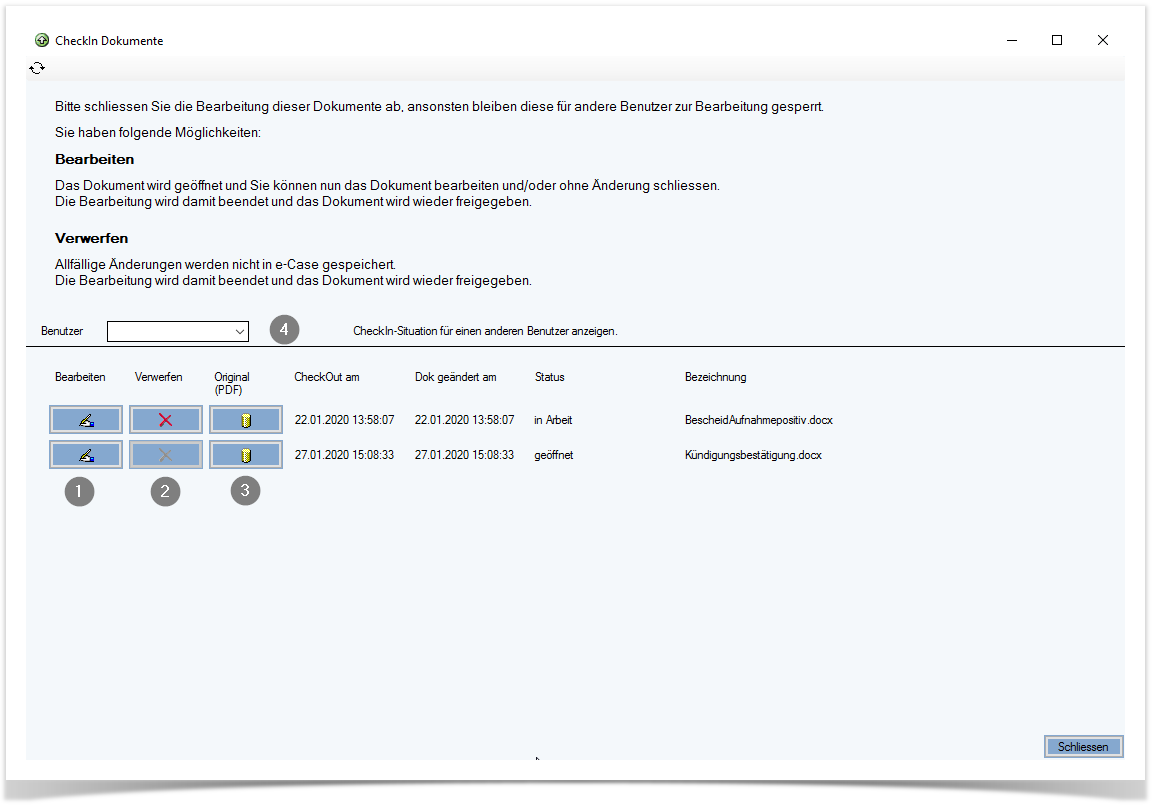
ÄNDERUNGSNACHWEIS
|
e-Case.Net Version |
Bemerkung/Hinweis |
Datum |
|
12.0.2.03 |
Überarbeitung Beschreibung CheckIn Maske aufgrund Anpassungen |
27.01.2020 |